HOME > iPhone > iPhoneの使い方 >
本ページ内には広告が含まれます
ここではiPhoneのホーム画面で時計を大きく表示する方法を紹介しています。

![]() iPhoneのホーム画面に表示している「時計」を大きく表示します。
iPhoneのホーム画面に表示している「時計」を大きく表示します。
ホーム画面上の「時計」アプリを大きく表示できるほか、時計のウィジェットを新規追加することで、アナログ/デジタル表示の大きな時計をホーム画面上に表示することができます。
目次:
![]() iPhoneのホーム画面で時計アプリを大きくする
iPhoneのホーム画面で時計アプリを大きくする
![]() iPhoneのホーム画面に時計のウィジェットを追加・表示する
iPhoneのホーム画面に時計のウィジェットを追加・表示する
iPhoneのホーム画面にある「時計」アプリのアイコンを大きく表示します。iPhoneのホーム画面にある「時計」アプリを長押しし、表示されるメニュー内の「ウィジェット(小)」アイコンをタップすることで、時計を大きくすることができます。
* 時刻がデジタル表示され、アナログ表示にしたい場合は新たに時計のウィジェットを追加します。
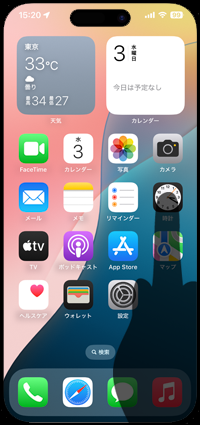
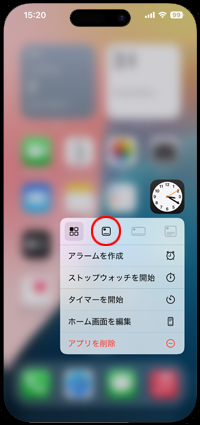

![]() 大きく表示した時計を元の大きさに戻す
大きく表示した時計を元の大きさに戻す
大きく表示した時計を元の大きさに戻すには、時計を長押しして「アプリ」アイコンをタップすることで、通常のアプリのアイコンの大きさに戻すことができます。
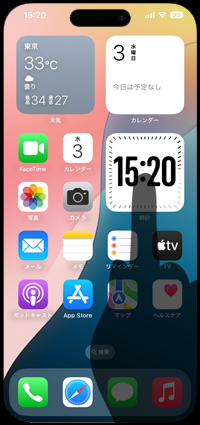
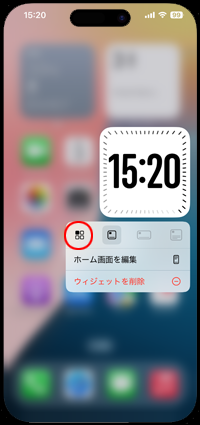

iPhoneのホーム画面に「時計」のウィジェットを追加することで、大きい時計をホーム画面上に表示できます。時計のデザインはアナログ/デジタルから任意に選択可能です。
1. iPhoneでウィジェットの追加画面を表示する
iPhoneのホーム画面を長押しします。画面左上の「編集」から「ウィジェットを追加」をタップします。
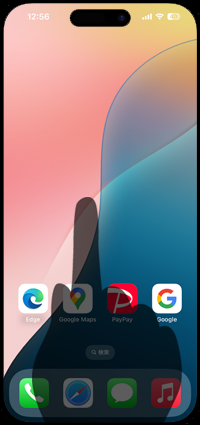
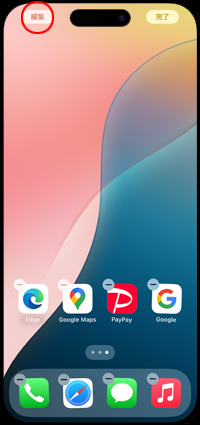
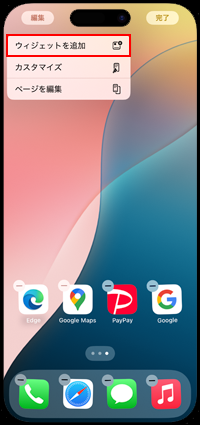
2. ホーム画面に「時計」のウィジェットを追加する
ウィジェットの追加画面から「時計」を選択します。画面を左右にスワイプして、デジタル表示やアナログ表示の時計から任意の時計を選択し「ウィジェットを追加」をタップします。
時計のウィジェットがホーム画面に追加されるので「完了」をタップします。
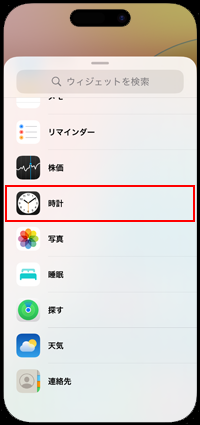
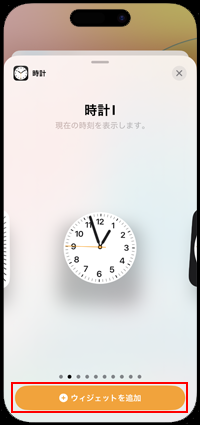
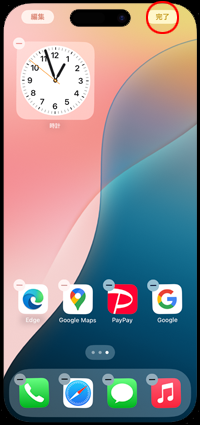
![]() ホーム画面に追加した時計のウィジェットを削除する
ホーム画面に追加した時計のウィジェットを削除する
ホーム画面に追加したウィジェットを削除するには「時計」のウィジェットを長押しして「ウィジェットを削除」をタップします。
確認画面で「削除」をタップすることで、ホーム画面上の時計のウィジェットが削除されます。
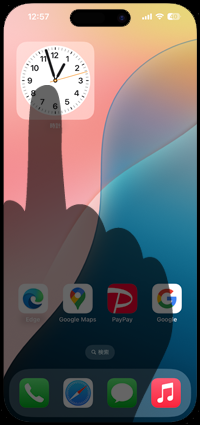
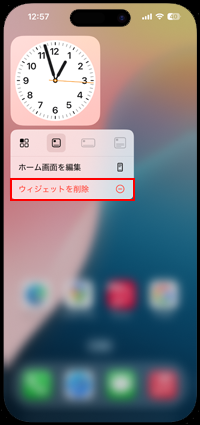

【Amazon】人気のiPhoneランキング
更新日時:2025/12/18 09:00
【Kindleセール】最大57%ポイント還元
更新日時:2025/12/18 21:00